Hogyan készítsünk élő háttérképet iPhone-ra bármilyen videóból vagy GIF-ből. GIF animáció beállítása élő háttérképként az iPhone élő háttérképén az iphone 6s készüléken
Kiváló védelem a vírusok és külső támadások ellen, számos modern funkcionális alkalmazás, nagy stabilitás és hosszú akkumulátor-élettartam – ezek azok az előnyök, amelyek miatt az iOS mobileszközök világszerte népszerűek. Az Apple mobil kütyüinek előnyei között meg kell jegyezni a hatalmas számú fényes és színes kép jelenlétét is, amellyel mindig újraélesztheti az iPadet vagy iPhone-t, bizonyos exkluzivitást biztosítva neki.
iOS háttérkép beállítása
Ha belefáradt a szabványos iOS háttérképekbe, akkor nagyon könnyű új dizájnt készíteni okostelefonjához vagy táblagépéhez. Ehhez elegendő csak letölteni a kívánt képeket, és követni néhány egyszerű lépést. Az iOS háttérkép telepítéséhez a következőkre lesz szüksége:
- lépjen az eszközgalériába;
- nyissa meg a kívánt képet vagy fényképet;
- kattintson a menüre (a megnyitás ikonja a képernyő alján található);
- válassza a "Beállítás háttérképként" lehetőséget;
- szükség szerint állítsa be a kép megjelenítését (nagyítás vagy kicsinyítés, körbevágás stb.);
- kattintson a "Telepítés" menüpontra.

Ebben az esetben a kiválasztott képet háttérként hozzárendelheti a lezárási képernyőhöz, a kezdőképernyőhöz vagy mindkét képernyőhöz egyidejűleg.
Élő háttérképek iOS rendszeren
Az iOS élő háttérképek (animált képek) telepítéséhez speciális alkalmazást kell használnia, például a LiveWallpaper alkalmazást. Le kell tölteni és telepíteni kell a készülékre. A program világos és vonzó felülettel rendelkezik, így nem lesz nehéz megérteni a funkcióit. Az élőképek telepítése mellett az alkalmazás számos további funkcióval is rendelkezik, többek között képkereséssel az interneten.
Az iPhone 6s idejében bemutatott élő háttérkép funkció egy ideig népszerű volt, utána mindenki megfeledkezett róla. De hiába! Végül is ez egy nagyszerű lehetőség a lezárási képernyő megjelenésének változatosabbá tételére, különösen, ha a háttérképet ízlése szerint használja.
Az intoLive segítségével ezeket könnyedén létrehozhatja. Ehhez szüksége van egy videóra, GIF-re vagy egy fotósorozatra, amelyet az alkalmazás élő háttérképekké alakít. Íme, hogyan történik.
1. Először fel kell töltenie a videót az iPhone-ra Dropboxon, iCloud Drive-on, Embedded Web Serveren, iTuneson vagy más módon. Ha Mac géped van, akkor a legegyszerűbb módja az AirDrop segítségével dobni a videókat.


3. Válassza ki a kívánt töredéket, és állítsa be a háttérkép időtartamát, majd kattintson a jobb felső sarokban lévő nyílra a folytatáshoz.
4. Adja meg a hurkok számát a videóhoz. Az ingyenes verzióban csak egy ciklust telepíthet, de ez is elég. Főleg az olyan történetvideókhoz, mint a .


5. Megnézzük a kapott eredményt, és rákattintunk az "Élő fotók mentése" gombra. A fizetős verzióban az első képkockát is beállíthatja.
Ez minden. Már csak a háttérképünk telepítése van hátra. Ehhez nyissa meg a "Beállítások" → "Háttérkép" lehetőséget, és válasszon egy videót az "Élő fotók" albumból. A lezárási képernyőn valahogy így fog kinézni.
Vagy így. Mellesleg, ha filmekből veszel képkockákat, jobb, ha fekete sávok nélküli videókat keresel. Kicsit rontják a megjelenést, főleg a fehér előlappal rendelkező készülékeken.
Mint fentebb említettük, az intoLive elérhető normál és Pro verziókban, amelyek nem tartalmaznak hirdetéseket, USB- és Wi-Fi-letöltéseket, meghosszabbított háttérképet és első képkockát. Bátran kijelenthetem, hogy az ingyenes verzióval teljesen meg lehet boldogulni.
Gyönyörű képernyővédő, mint az iPhone 6s.
Jegyzet: A Jailbreak megjelölésű utasítások megkövetelik, hogy az iOS-eszköz átmenjen a megfelelő jailbreak eljáráson.
Mi sem lenyűgözőbb a frissített iPhone 6s-ban, mint "élő háttérkép"? Az animált képek alapértelmezés szerinti beállítását az iPhone 6s és 6s Plus tulajdonosai kapták meg. A jailbreak testvériség nem ért egyet ezzel az eltéréssel, és ma minden iOS 9 operációs rendszert futtató iPhone-ra "élő háttérképeket" fogunk telepíteni.
Figyelem! Az iPhones.ru adminisztrációja nem szólít fel senkit, és nem kényszeríti erőszakkal a jailbreak eljárás végrehajtására. A felhasználónak joga van eldönteni, hogy szüksége van-e rá vagy sem. Nem vállalunk felelősséget az adatok biztonságáért és a készülék teljesítményéért.
A csípés LiveWallEnabler telepítése
Az "élő háttérkép" engedélyezéséhez telepítenünk kell egy csípet LiveWallEnabler. Nem szerepel a szabványos Cydia tárolóhelyek listájában, ezért a lapon Források add hozzá a következő forrást: repo.fortysixandtwo.com.

Közvetlenül a telepítés után egy új indítóképernyő-kategória jelenik meg az elemben - Élő. Amikor megpróbálja megnyitni ezt a gyűjteményt, a következő üzenet jelenik meg:

A LiveWallEnabler segédprogram telepítése ellenére magát a háttérképgyűjteményt külön kell telepíteni. Az alkalmazás felajánlja, hogy belép a Mega felhőszolgáltatásba, és ott letölti a gyűjteményt, de a regisztráció és a deb csomag további telepítése nehézségeket okozhat. Éppen ezért, miután korábban letöltötte a háttérképet, a segédprogram segítségével telepítjük iFunBoxés fájlkezelő iFile(ha kívánja, használhat másik csomagot is).
Attól függően, hogy melyik okostelefont használja (iPhone 6 vagy iPhone 6 Plus), töltse le az alábbi archívumot asztali számítógépről vagy laptopról:
- "élő háttérkép" iPhone 6-hoz;
- "élő háttérkép" iPhone 6 Plus-hoz.
Miután korábban telepítette a segédprogramot iFunBox(Letöltés a hivatalos oldalról) Csatlakoztassa az iPhone-t a számítógéphez. Miután az iFunBox észlelte az okostelefonját, nyissa meg a lapot Fő tárolóés húzza oda a letöltött deb-csomagot (korábban letöltött Livewallpaper fájlt).

A letöltés befejezése után az iPhone kikapcsolható, és folytathatja a deb csomag telepítését.
Az okostelefonon indítsa el az iFile fájlkezelőt (tárház: BigBoss), és nyissa meg a könyvtárat: /var/mobile/Media/general_storage/
Érintse meg az iFunBox segítségével letöltött telepítőcsomagot, válassza ki az elemet telepítőés várja meg a telepítés befejezését.

Az "élő háttérkép" telepítése véget ért.
Nyisd ki Beállítások - Háttérkép - Válasszon új háttérképetés lépjen be a gyűjteménybe Élő.

Válassza ki a bemutatott animált háttérképek bármelyikét, és állítsa be a Képernyő lezárását. Most már elég megérinteni az okostelefon képernyőjét feloldáskor, mivel a kép azonnal egy gyönyörű animációval találkozik.
A Cydia áruház módosításainak köszönhetően az iPhone 6s / 6s Plus-hoz képest az Apple okostelefonok előző generációja:
- dolgozzon a 3D Touch segítségével a belső alkalmazásmenüben;
- nyissa meg az ikonok helyi menüjét a Springboardon;
- fényképezzen LivePhoto módban;
- animált háttérkép megjelenítése.
Az iPhone 6s idejében bemutatott élő háttérkép funkció egy ideig népszerű volt, utána mindenki megfeledkezett róla. De hiába! Végül is ez egy nagyszerű lehetőség a lezárási képernyő megjelenésének változatosabbá tételére, különösen, ha a háttérképet ízlése szerint használja.
Az intoLive segítségével ezeket könnyedén létrehozhatja. Ehhez szüksége van egy videóra, GIF-re vagy egy fotósorozatra, amelyet az alkalmazás élő háttérképekké alakít. Íme, hogyan történik.
1. Először fel kell töltenie a videót az iPhone-ra Dropboxon, iCloud Drive-on, Embedded Web Serveren, iTuneson vagy más módon. Ha Mac géped van, akkor a legegyszerűbb módja az AirDrop segítségével dobni a videókat.


3. Válassza ki a kívánt töredéket, és állítsa be a háttérkép időtartamát, majd kattintson a jobb felső sarokban lévő nyílra a folytatáshoz.
4. Adja meg a hurkok számát a videóhoz. Az ingyenes verzióban csak egy ciklust telepíthet, de ez is elég. Főleg az olyan történetvideókhoz, mint a .


5. Megnézzük a kapott eredményt, és rákattintunk az "Élő fotók mentése" gombra. A fizetős verzióban az első képkockát is beállíthatja.
Ez minden. Már csak a háttérképünk telepítése van hátra. Ehhez nyissa meg a "Beállítások" → "Háttérkép" lehetőséget, és válasszon egy videót az "Élő fotók" albumból. A lezárási képernyőn valahogy így fog kinézni.
Vagy így. Mellesleg, ha filmekből veszel képkockákat, jobb, ha fekete sávok nélküli videókat keresel. Kicsit rontják a megjelenést, főleg a fehér előlappal rendelkező készülékeken.
Mint fentebb említettük, az intoLive elérhető normál és Pro verziókban, amelyek nem tartalmaznak hirdetéseket, USB- és Wi-Fi-letöltéseket, meghosszabbított háttérképet és első képkockát. Bátran kijelenthetem, hogy az ingyenes verzióval teljesen meg lehet boldogulni.
Bármilyen háttérképet helyezhet az iPhone-ra, még a készített fényképek is élő háttérképekké válhatnak. Hogyan telepíthetek élő háttérképet iPhone-ra (5, 6, 7, 8, X, SE) és iPadre?
Kétféle háttérképet módosíthat. A képernyő háttérképe az a kép, amelyet eszköze kezdőképernyőjén az alkalmazásai mögött lát.
A második típusú háttérkép a lezárási képernyőn található. Ezt látja, amikor bekapcsolja iPhone-ját a bekapcsológombbal. Mindkét esetben használhatod ugyanazt a képet, de használhatsz különböző háttérképeket is.
Hogyan állíthatok be dinamikus/élő háttérképet iPhone-on és iPaden?
Kell lennie egy háttérképnek, amelyet be szeretne állítani. Készítsen fényképet vagy töltsön le egy gyönyörű fotót.
1. Miután a kép megjelenik a telefonján, lépjen a kezdőképernyőre, és nyomja meg a " Beállítások».
2. A „Beállítások” részben lépjen a „ Tapéta" (iOS 11 rendszerben. Ha az iOS korábbi verzióját használja, lépjen a " Kijelző és háttérkép' vagy más hasonló név).
3. A „Háttérkép” részben megjelenik az aktuális zárolási képernyő és a háttérkép. Az egyik vagy mindkét képernyő megváltoztatásához kattintson a " Válasszon új háttérképet».
4. Ezután látni fogja az iPhone-ba beépített háromféle háttérképet, valamint az iPhone-on tárolt összes fényképet. Kattintson bármelyik kategóriára az elérhető háttérképek megtekintéséhez. Beépített opciók:
- Dinamikus egy animált háttérkép, amelyet az iOS 7-ben vezettek be.
- Személyzet - nem mozgatható tapéta.
- élőélő háttérképek, így erős megnyomásuk egy rövid animációt játszik le.

Az alábbi fotókategóriák a Fotók alkalmazásból származnak, és eléggé magától értetődőnek kell lenniük. Kattintson a használni kívánt fotógyűjteményre.
Ha talál egy használni kívánt képet, koppintson rá. Ha fényképről van szó, mozgathatja a fényképet, vagy átméretezheti, ha nagyítja. Ez megváltoztatja a kép megjelenítési módját háttérképként (ha a beépített háttérképek egyike, nem lehet nagyítani vagy beállítani). Miután elkészítette a kívánt fényképet, kattintson a Beállítás gombra (vagy a Mégse gombra, ha meggondolja magát).
Ezután válassza ki, hogy szeretne-e képet a kezdőképernyőn, a lezárási képernyőn vagy mindkettőben. Válassza ki a kívánt lehetőséget, vagy kattintson a Mégse gombra, ha meggondolja magát.
A kép mostantól az iPhone háttérképe. Ha háttérképnek állítja be, nyomja meg a kezdőlap gombot, és megjelenik az alkalmazásai alatt. Ha a lezárási képernyőn használja, zárja le telefonját, majd nyomja meg a gombot, hogy felébressze, és megjelenik az új háttérkép.
Hogyan használhatom az Élő fotókat háttérképként iPhone-on?
Az iPhone 6s képernyőjének élénkítéséhez beállíthatja a Live Photos használatával készült képeket háttérképként. De először létre kell hozni őket.
Háttérkép beállítása:
1. lépés: Indítsa el a Fotók alkalmazást eszközén.
4. lépés: A képernyő alján 2 sor jelenik meg a beállításokkal. Görgessen le jobbra a „Beállítás háttérképként” ikonhoz. Kattintson rá.

5. lépés: A megjelenő 3 lehetőség közül: Képernyőkímélő, Perspektíva és Élő fotó, válassza az Élő fotó lehetőséget (mielőtt a Beállítás gombra kattint, a fényképet mozgatásával és a lépték módosításával módosíthatja).
6. lépés Kattintson a Telepítés ikonra. 3 lehetőség jelenik meg újra: Képernyő lezárása, Kezdőképernyő vagy Mindkét képernyő.

7. lépés Válasszon a lehetőségek közül.
Kész. Az Élő fotó megjelenik a kiválasztott képernyőn. Az Élő háttérképhez hasonlóan a Live Photos sem fog működni a Kezdőképernyőn.
 Kompakt Bluetooth erősítő Amire szüksége van
Kompakt Bluetooth erősítő Amire szüksége van Áttekintés Highscreen Zera S Power
Áttekintés Highscreen Zera S Power FAT32 vagy NTFS: melyik fájlrendszert válasszuk USB flash meghajtóhoz vagy külső merevlemezhez
FAT32 vagy NTFS: melyik fájlrendszert válasszuk USB flash meghajtóhoz vagy külső merevlemezhez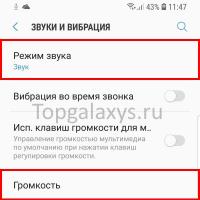 Hiányzik a hang a Galaxy S9-ből?
Hiányzik a hang a Galaxy S9-ből? Frissítse a flash lejátszót az új verzióra
Frissítse a flash lejátszót az új verzióra Frissítse a flash lejátszót az új verzióra
Frissítse a flash lejátszót az új verzióra Daemon Tools Lite Virtuális meghajtó lemezképekhez
Daemon Tools Lite Virtuális meghajtó lemezképekhez